
Inspire
Inge-Lore 30.03.2023
.
.
.
.
 Obrigada por Soxikibem e CidaBen sua permissão.
Obrigada por Soxikibem e CidaBen sua permissão.
Das Copyright des original Tutorials liegt alleine bei CidaBen,
das Copyright der deutschen Übersetzung liegt alleine bei mir,Inge-Lore.
Es ist nicht erlaubt,mein Tutorial zu kopieren oder auf
anderen Seiten zum download anzubieten.
Mein Material habe ich aus diversen Tubengruppen.
Das Copyright des Materials liegt alleine beim jeweiligen Künstler.
Sollte ich ein Copyright verletzt haben,sendet mir bitte eine E-Mail.
Ich danke allen Tubern für das schöne Material,
ohne das es solche schönen Bilder gar nicht geben würde.
Ich habe das Tutorial mit PSP 2020 Ultimate gebastelt,aber es sollte auch mit allen anderen Varianten zu basteln gehen.
*****************************************************
Hier werden meine Tutoriale getestet
FM Tile Tools–Blend Emboss
Filters Unlimited–Convolution Filters–Emboss (light)
Filters Unlimited–Distortion Filters–Black Hole
MuRa’s Seamless–Emboss at Alpha
MuRa’s Meister–Perspective Tiling
****************************************************
****************************************************
Weil man bei den neuen PSP Versionen nicht mehr so einfach spiegeln kann,
Mach es dir auch einfach und installiere dir die Skripte !!
****************************************
andernfalls schreibe ich es dazu.
****************************************
Das Originaltutorial,klick einfach aufs Bild
.
.
.
.
Punkt 1
Such dir aus deinen Tuben eine helle und dunkle Farbe.
Öffne ein neues Blatt 900 x 600 Px–mit diesem Verlauf füllen.
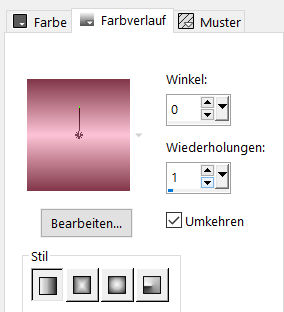
Einstellen–Bildrauschen hinzufügen
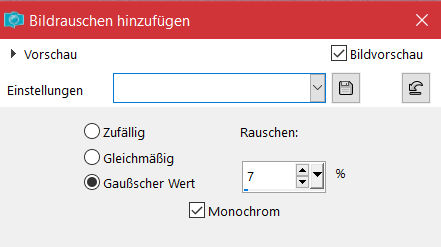
Plugins–FM Tile Tools–Blend Emboss Standard
Ebene duplizieren–Auswahl alles
kopiere deine Hintergrundtube–einfügen in die Auswahl
Auswahl aufheben
Punkt 2
Ebene duplizieren–Mischmodus Weiches Licht
Geometrieeffekte–Horizontalperspektive
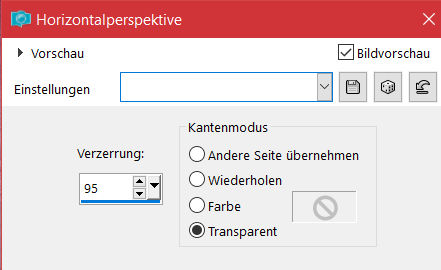
wiederhole mit -95
Filters Unlimited–Convolution Filters–Emboss (light)
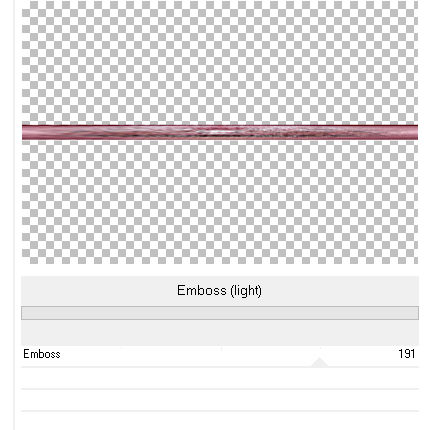
Filters Unlimited–Distortion Filters–Black Hole
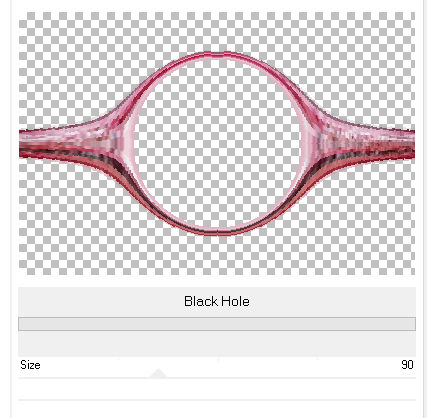
klicke mit dem Zauberstab oben ins Bild
(evtl. musst du die unteren beiden Ebenen unsichtbar stellen)
Punkt 3
Auswahl ändern–vergrößern um 4 Px
Löschtaste–Auswahl aufheben
klick mit dem Zauberstab unten ins Bild
Auswahl vergrößern um 4 Px
Löschtaste–Auswahl aufheben
mit Taste K einstellen auf 0 / 2
Schlagschatten 0/0/100/40
Punkt 4
Evtl. jetzt die beiden untersten Ebenen sichtbar stellen
geh auf Raster 1–Ebene an oberster Stelle anordnen
neue Ebene–mit der hellen Farbe füllen
Ebenen–Maskenebene aus Bild *Narah_mask0115*
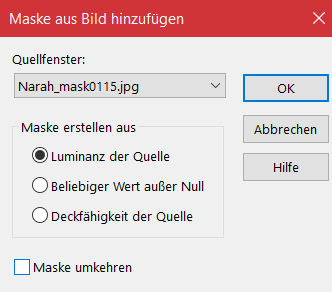
Kanteneffekte–nachzeichnen
zusammenfassen–Gruppe zusammenfassen
Punkt 5
Plugins–MuRa’s Seamless–Emboss at Alpha Standard
nach unten zusammenfassen
Plugins–MuRa’s Meister–Perspective Tiling
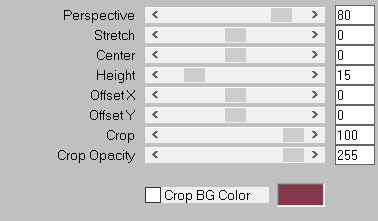
klick mit dem Zauberstab (Randschärfe 30) oben ins Bild
drück 3x auf die Löschtaste–Auswahl aufheben
kopiere deine Personentube–einfügen auf dein Bild
passe die Größe an–scharfzeichnen
(hab ich erst nach dem Rand hinzugefügt)
Schlagschatten wdh.
Punkt 6
Alle Ebenen kopieren
Rand hinzufügen–1 Px helle Farbe
Rand hinzufügen–3 Px dunkle Farbe
Rand hinzufügen–1 Px helle Farbe
Auswahl alles
Rand hinzufügen–40 Px helle Farbe
Punkt 7
Auswahl umkehren–einfügen in die Auswahl
Einstellen–Unschärfe–Strahlenförmige Unschärfe
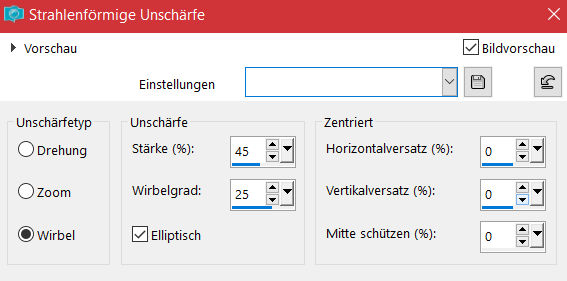
Einstellen–Bildrauschen hinzufügen wdh.
Plugins–FM Tile Tools–Blend Emboss Standard
Auswahl umkehren
Schlagschatten wdh.
Auswahl aufheben
Punkt 8
Rand hinzufügen–1 Px helle Farbe
Rand hinzufügen–3 Px dunkle Farbe
Rand hinzufügen–1 Px helle Farbe
kopiere deine Dekotube–einfügen auf dein Bild
Größe anpassen–scharfzeichnen
Schlagschatten 0/0/80/30
Punkt 9
Kopiere den Text–einfügen auf dein Bild
Schlagschatten 2/2/100/5
setz dein WZ und das Copyright aufs Bild
zusammenfassen und als jpg speichern.


